Настройка smart tv samsung своими руками
Добавил пользователь Алексей Ф. Обновлено: 19.09.2024
Умное телевидение – это современная технология, позволяющая в полной мере использовать интернет и интерактивные сервисы на телевизорах и специальных приставках. Благодаря подключению к сети интернет, можно просматривать видео-контент из популярных социальных сетей, фильмы, музыку. Smart TV Samsung может с легкостью заменить компьютер по части развлечений. На такой телевизор можно устанавливать множество приложений и даже игр.
Как подключить через кабель?
Если есть возможность подвести к TV LAN кабель, то это позволит просматривать фильмы и другие медиа в самом высоком качестве без задержек и лагов.
Также можно просматривать передачи в записи с домашнего роутера и использовать по максимуму торрент-ресурсы.
Чтобы подключить телевизор к сети, необходимо соединить его с кабелем, идущим из маршрутизатора. Такой тип подключения оптимален, чем LAN кабель, напрямую идущий к TV.
Все дело в том, что некоторые провайдеры могут использовать другой тип подключения, и он не всегда может быть совместим со Smart TV. Поэтому, если маршрутизатора нет, то его желательно приобрести.
Подключение через Wi-Fi
Основное преимущество беспроводного подключения телевизора Samsung – отсутствие проводов. Однако качество сигнала может иногда теряться, например, из-за нестабильного подключения или помех, в том числе стен и громоздких предметов интерьера, разделяющих роутер и телевизор. В большинство телевизоров Wi-Fi модуль уже встроен производителем. Но если его нет, то можно дополнительно приобрести адаптер Samsung-WIS12ABGNX и подключить его в USB разъем устройства.
Как пользоваться?
Самые продвинутые модели Samsung Smart TV по праву считаются одними из лучших представителей поколения умных телевизоров. Это возможно не только благодаря высокому качеству видео и аудио, но и очень простому, интуитивному интерфейсу, в котором сможет разобраться даже человек, очень далекий от современных высоких технологий. Встроенный браузер позволяет использовать TV в качестве полноценной замены компьютеру, по части поиска статей, видео-, фото- и аудиоматериалов. Все телевизоры комплектуются удобным пультом, где есть кнопки вызова Smart TV (разноцветный куб).
После подключения телевизора к сети можно приступить к его прямому использованию и установить:
- интересующие программы и приложения;
- виджеты для удобства и быстроты использования цифровых возможностей.
Умные телевизоры марки Samsung имеют массу полезных и уникальных функций, что и делает их лидерами продаж в своем сегменте. Найти все интересующие приложения можно через Samsung Apps. Наибольшей популярностью среди пользователей пользуются сервисы для просмотра фильмов и сериалов: Megogo, Zoomby, YouTube, Vimeo, IVI. Приложение само будет подсказывать популярные и классические версии, высвечивая их в рекомендациях.
Для игровых приложений с целью более удобного использования можно дополнить свой TV беспроводными клавиатурой и мышью, которые можно подключить в имеющиеся USB разъемы.
Возможные проблемы
Если Smart TV на телевизоре Samsung отказывается нормально работать или вообще не включается, то виной тому может быть несколько причин.
Но чаще всего в том, что телевизор не работает, виноват пульт. Это наиболее распространенная причина обращения пользователей к специалистам сервисных центров. Пульт может выйти из строя по разным причинам, в первую очередь нужно проверить элементарное – возможно, сели батарейки. Тогда нужно заменить их. Также при использовании элементов питания с низкой энергоемкостью телевизор не сразу реагирует на нажатия на пульте ДУ, но при этом сама техника в полном порядке.
Проверить, все ли в порядке с пультом или потребуется его ремонт, можно при помощи камеры любого смартфона. Для этого необходимо включить на устройстве камеру и, поднеся к ней пульт, нажать на любую кнопку. Если в камере вы увидите красный свет от датчика пульта – значит, он исправен. Если же реакции нет, то необходимо обратиться в сервисный центр.
Если Smart TV вдруг завис и не реагирует ни на какие действия, то его можно перезагрузить. Для этого необходимо отключить устройство от сети на 5-10 минут, а затем снова включить. Как правило, этот нехитрый прием помогает, ведь умные телевизоры очень напоминают по своему внутреннему содержанию компьютеры и смартфоны, а им тоже иногда нужна перезагрузка.
Рекомендации
Чтобы использовать все возможности умного ТВ по максимуму, следуйте перечисленным рекомендациям.
- Несмотря на большие возможности Smart телевизоров, объем их физической памяти крайне мал, особенно в сравнении с ПК. Поэтому очень важно регулярно проводить очистку кэш данных браузера, а также удалять неиспользуемые приложения. Это позволит поддерживать оптимальную скорость работы устройства.
- Перед тем как менять настройки в Smart TV, внимательно изучите инструкцию. Это позволит избежать многих проблем и позволит в полной мере насладиться умным мультимедийным устройством.
Smart TV от южнокорейской фирмы Samsung – это симбиоз проверенного временем качества и современных высоких технологий, позволяющих превратить привычный телевизор в развлекательное устройство с неограниченными возможностями.
В следующем видео вы узнаете, что такое Smart TV и какие у него возможности.

Smart TV на телевизоре Samsung
Функция Smart TV превращает обычный телеприемник в многофункциональную платформу, которая позволяет владельцу не только просматривать любимые каналы, но и наслаждаться видеороликами различных форматов, устанавливать интернет-приложения, общаться в соцсетях и изучать любой контент, выложенный в сети.
Функции и характеристики
Компания Samsung в этом отношении превосходит конкурентов за счет того, что оснащает каждый свой смарт-телевизор отдельным блоком с расширенным набором инструментов, позволяющих владельцу управлять своим телеприемником при просмотре Smart TV с помощью встроенных приложений или за счет взаимодействия с удаленным сервером, размещенным в сети.

Более того, владелец смарт-телевизора получит доступ к высококачественному TV вне зависимости от конфигурации устройства, так как среди обязательных опций изделий этой южнокорейской компании значатся:
- просмотр видеоконтента разных форматов;
- высокое разрешение дисплея – от 1080p;
- наличие разъемов для подключения кабелей, обладающих большой пропускной способностью.

- приобрести полноценный доступ в интернет;
- использовать телевизионный пульт в качестве геймпада для современных компьютерных игр и управляющего устройства для входа на любой портал или соцсеть;
- получать своевременные обновления программного обеспечения через удаленный сервис;
- регулярно расширять возможности своего телевизора за счет установки новых приложений с интернет-сервиса Samsung Apps;
- просматривать любой контент, в том числе и видео с внешних накопителей;
- использовать для ретрансляции телетрансляций компьютеры, ноутбуки, планшеты, смартфоны и другие цифровые устройства.

Весь этот набор будет доступен пользователю, если он сумеет настроить смарт на своем телевизоре Самсунг Смарт ТВ, в котором предварительно должно быть установлено соединение с сетью.
Подключение и настройка
Существует несколько способов подключения современных телеприемников к интернету. Рассмотрим каждый из этих вариантов подробно. Соединить телевизоры Самсунг с сетью можно через: Wi-Fi, сетевой кабель (LAN); опцию WPS и технологию Plug & Access.
Подключение по проводу (LAN)

Современные модели смарт-телевизоров устанавливают интернет-соединение такого типа в автоматическом режиме. Пользователю нужно просто подключить сетевой кабель к разъему LAN, а телевизор самостоятельно обнаружит и подключится к интернету по подходящему типу соединения.

Если же смарт-телевизор был выпущен до 2012 года и поддерживает интернет-соединение по протоколу DHCP, его владельцу придется подключать свой ТВ-приемник к Всемирной паутине вручную. Действовать необходимо по следующей схеме:

Беспроводное подключение (Wi-Fi)
Современные модели телевизоров чаще всего подключают к интернету через Wi-Fi даже при отсутствии в конструкции встроенного маршрутизатора. В последнем случае придется докупить адаптер Samsung-WIS12ABGNX или подобрать аналогичный модем и подключить его к телеприемнику через USB-разъем.

Данный способ соединения смарт-телевизора с интернетом можно использовать только в том случае, когда в помещение уже установлена действующая точка доступа Wi-Fi.
Для установки беспроводного соединения с интернетом владельцу телевизора Samsung нужно:

После этого пользователь приблизительно через 15 секунд получит список из всех доступных беспроводных сетей, из которого нужно выбрать свой WiFi, чтобы ввести пароль и установить интернет-соединение. Если пароля у выбранного пользователем беспроводного соединения нет, то телевизор свяжется с интернетом в автоматическом режиме.
При этом специалисты все-таки советуют устанавливать на Wi-Fi пароль, чтобы посторонние пользователи не использовали трафик и не тормозили скорость сетевого соединения, а злоумышленники не могли использовать ваши цифровые устройства в своих неблаговидных целях.
Перед окончательной установкой соединения по Wi-Fi рекомендуется проверить и при необходимости вручную прописать, затем выставить автоматический режим получения IP и DNS адресов.
Подключение к сети с помощью WPS
Это еще один вариант подсоединения современных телевизоров Samsung, поддерживающих стандарт WPS, к интернету при помощи автоматической установки беспроводного соединения.


Подключение технологии Plug & Access
- присоединить флэш-накопитель к USB-разъему модема;
- дождитесь, когда индикатор роутера выдаст серию световых сигналов;
- извлеките флэшку из роутера;
- подсоедините внешний накопитель к USB-входу телевизора.

Процесс подключения к интернету в этом случае будет проведен в автоматическом режиме, а по его окончании на экране появится оповещение о состоянии сетевого соединения.
Если в процессе эксплуатации настройки роутера изменились, то придется повторить всю процедуру обновления данных на телевизионном блоке.
Настройка просмотра IPTV на Samsung Smart TV
Устойчивое соединение с интернетом, скорость которого в идеале должна быть не менее 20 Мб/сек, установлено. Пора переходить к настройке телеприемника.
Пропускать этот пункт не рекомендуется, чтобы не лишиться:
- удаленной поддержки лицензионного оборудования;
- регулярного обновления ПО и отдельных программ;
- всех опций умного телевидения.
Язык для меню можно выбрать в настройках системы. Там же следует указать свой регион.

Для начала создаем аккаунт. Для этого нужно:
После этого пользователь сможет посетить магазин Samsung Apps, чтобы скачать и установить на свой телеприемник необходимые приложения, которые существенно расширяют возможности устройства.
Кстати, скачивать и устанавливать приложения для Смарт ТВ в сетевом магазине Самсунг совсем не сложно. Для этого нужно:

Процесс скачивания обычно занимает несколько секунд, по окончании которых приложение появляется в меню.
При оформлении учетной записи рекомендуем заполнить все поля и указать действующий адрес электронной почты в настройках пользователя, чтобы пройти процесс активации и при необходимости спокойно пользоваться своим аккаунтом, а не повторять каждый раз процедуру регистрации устройства и пользователя. Кроме того, электронный адрес поможет пользователю восстановить доступ к удаленному сервису при утере сведений о пароле и логине.
Синхронизация IPTV
После активизации учетной записи владельцу телевизора Самсунг будут доступны все системные настройки Смарт ТВ. Именно на этом этапе пользователю необходимо провести синхронизацию своего устройства с удаленным сервером, чтобы настроить автоматическую проверку обновлений и получать дополнительную полезную информацию в виде:
- точного времени, прогноза погоды, курса валют и других данных;
- рассылку новостей от производителя.

По окончании процесса синхронизации на экране появится оповещение о том, что приложение TENET-TV было успешно установлено. Сразу после этого пользователь должен выйти в главное меню и снова загрузить новую функцию, чтобы войти в приложение при помощи логина и пароля, закрепленных за TV-устройством. Эти данные можно найти в руководстве по эксплуатации, а также узнать у продавца и в любом сервисцентре компании Samsung.
После синхронизации ТВ-приемник будет постоянно обмениваться информацией с удаленным сервисом. Этот обмен может плохо повлиять на качество работы блока Смарт ТВ при скорости интернет-соединения ниже 5 Мб/сек. Поэтому производитель предусмотрел отключение этой опции, но телеприемник при этом не будет получать информацию об обновлениях.
Как найти и настроить каналы

Однако существует и третий способ получения цифровых каналов. Для реализации этого способа пользователь должен подключить к своему телеприемнику один из трех источников телесигнала:
- аналоговый кабель для трансляция кабельного ТВ;
- антенну для приема цифрового сигнала;
- спутниковую тарелку, через которую можно принимать сигнал от Триколор, Билайн и других популярных провайдеров спутникового TV.

Таким образом, с подключением и настройкой Смарт ТВ на телевизорах южнокорейской компании Samsung сможет разобраться даже не подготовленный пользователь, если он будет строго придерживаться надлежащих рекомендаций в инструкции по эксплуатации и прояснять неясные вопросы в сторонних источниках, в том числе и в этой статье.
КАК НАСТРОИТЬ SMART TV НА ТЕЛЕВИЗОРЕ SAMSUNG
Идея интеграции интернета в современные телевизоры не нова. В данной статье я расскажу вам, как подключить Smart TV на телевизоре Samsung по Wi-Fi и через кабель LAN, а также расскажу, что делать при возникновении разного рода ошибок при подключении и как обновить прошивку на телевизорах Самсунг Смарт ТВ.
Содержание статьи:
- Как подключить телевизор к сети интернет
- Беспроводное подключение по Wi-Fi
- Подключение через кабель LAN
- Телевизор не подключается к Интернету: устраняем проблемы с сетью
- Обновление прошивки Samsung Smart TV

КАК ПОДКЛЮЧИТЬ СМАРТ ТВ НА ТЕЛЕВИЗОРЕ САМСУНГ К ИНТЕРНЕТУ
Samsung Smart TV может соединяться с сетью кабелем RJ-45 или по сети Wi-Fi.
Подключать телевизор к интернету рекомендуется через маршрутизатор, потому что провайдеры используют разные типы подключений.
Преимущество сети Wi-Fi – это отсутствие лишних проводов. К недостаткам беспроводного подключения можно отнести возможные перерывы и зависания фильма, который вы смотрите по сети, причина этого может быть не только низкая скорость интернета, а еще и различные помехи, такие как стены между телевизором и маршрутизатором.
ПОДКЛЮЧЕНИЕ ТЕЛЕВИЗОРА К ИНТЕРНЕТУ ПО СЕТИ WI-FI
Некоторые телевизоры имеют встроенный Wi-Fi модуль, а если его нет, то придется докупить адаптер беспроводной сети Samsung-WIS12ABGNX и подключить его в USB разъем .
Настройка беспроводного интернета в телевизоре Samsung Smart TV подразумевает, что у вас уже имеется Wi-Fi сеть с выходом в интернет.
В телевизорах до 2012 года нужно вручную указывать тип соединения: проводное или беспроводное (сеть – настройка сети – тип сети: кабель либо беспроводная).
Затем нужно указать ключ безопасности от данной сети, который установлен в роутере.
Если все сделано правильно, то включится беспроводное соединение и телевизор будет подключен к интернету.
ПОДКЛЮЧЕНИЕ САМСУНГ СМАРТ ТВ К ИНТЕРНЕТУ ЧЕРЕЗ КАБЕЛЬ LAN
Подключение Самсунг Смарт ТВ к Интернету по кабелю нельзя назвать совсем удобным из-за протяжки проводов. Но с ними меньшая вероятность тормозов видео из-за неустойчивого сигнала, как в беспроводной сети Wi-Fi.
Для проводного подключения телевизора к Интернету соедините его Ethernet кабелем с маршрутизатором.
Желательно подключать телевизор к интернету кабелем через маршрутизатор, а не напрямую кабелем провайдера в телевизор. Связано это с тем, что провайдеры интернета используют разные типы подключений и не все они совместимы с нашим Смарт ТВ.
После успешного подключения нажмите ОК. Вот и все, теперь доступ к Интернету открыт.
ТЕЛЕВИЗОР НЕ СОЕДИНЯЕТСЯ С ИНТЕРНЕТОМ
Причины, из-за которых телевизор не соединяется с интернетом могут быть различные. К ним относятся: неправильное подключение и настройка Smart TV, настройки маршрутизатора, проблемы со стороны провайдера.
Рассмотрим самые распространенные решения этой проблемы. В большинстве случаев их достаточно для успешного подключения телевизора к интернету.
ОБНОВЛЕНИЕ ПРОШИВКИ НА SAMSUNG SMART TV
ОБНОВЛЯЕМ ПО САМСУНГ СМАРТ ТВ F СЕРИИ (2013 года выпуска) ЧЕРЕЗ USB
В телевизорах F серии (2013) отсутствуют некоторые пункты меню, присущие более старым моделям.
ПРОШИВКА SAMSUNG SMART TV ЧЕРЕЗ ИНТЕРНЕТ
Важно! Во время обновления прошивки ни в коем случае нельзя отключать телевизор от электросети.

ТВ
Функции и характеристики
На телевизорах Samsung функции Smart TV представляют собой отдельный интерфейс, предоставляющий пользователю обширный набор инструментов для управления устройством. В зависимости от конфигурации конкретной модели, вы можете управлять Smart TV, используя встроенные виджеты или взаимодействуя с облачным сервисом, доступным через Интернет.

Как и обычные телевизоры, передовые модели телевизоров от Samsung обеспечивают пользователю современное, высококачественное телевидение.
Среди обязательных критериев для этих устройств:
- поддержка и воспроизведение всех форматов видеоконтента (mpeg-4, acc, m3u, avi и т.д.).
- экран с высоким разрешением пикселей (1080p);
- наличие кабельных портов высокой пропускной способности.
С умным телевизором, пользователь может наслаждаться цифровым телевизором высокой четкости с тем же удобством, как при использовании компьютера или цифровой телевизионной приставки.
Опция Smart-TV от Samsung работает независимо от основных функций телевизора, представлена платформой Smart Hub:
- Полный доступ в Интернет. Пользователь может просматривать любые онлайн-сервисы, совершать покупки и оплачивать их.
- Общение. Интерфейс поддерживает Social-TV, через который можно получить доступ к любой учетной записи и общаться в социальных сетях.
- Игры. Все телевизоры Samsung Smart TV поставляются с мощным видеоадаптером для поддержки современных компьютерных игр.
- Ретрансляция. С помощью Smart-TV View пользователь может использовать смартфон, планшет или другое устройство для продолжения просмотра телевизионных программ. Приложение поддерживается операционными системами Windows, iOS и Android. Утилита также позволяет превратить ваш пульт дистанционного управления в геймпад или другое устройство.
- Синхронизация. Службы программного обеспечения и прошивки постоянно обновляются путем связи с удаленным сервером.
Каждая модель предоставляет отдельный набор функций, который пользователь может в любое время расширить, скачав новые виджеты из сервиса разработчиков Samsung Apps.
Подключаем смарт-телевизор Самсунг к интернету
Как вы поняли из предисловия, пользоваться функцией Smart TV можно только в том случае, если ваш телевизор подключен к Интернету. Предпочтительно иметь широкий канал высокой скорости, но в целом это не является обязательным условием. Вы можете подключиться с помощью одного из двух методов, описанных ниже:
- Используйте кабель, установленный оператором мобильной связи в Вашем доме или исходящий от сплиттера или маршрутизатора.
- Для приема сигнала используется встроенный в телевизор модуль Wi-Fi. Конечно, в этом случае маршрутизатор должен работать в квартире.
Лучше всего заранее определить, какой метод подключения будет использоваться, чтобы не торопиться перестраивать его позже. Если у вас есть высокопроизводительный маршрутизатор, вы можете воспользоваться вторым способом: он удобнее, потому что не требует протягивания интернет-кабеля через всю квартиру. В случаях, когда скорость соединения оставляет желать лучшего, мы рекомендуем остановиться на проводном методе, чтобы избежать постоянных заторов. Кстати, это не все возможные способы подключения Smart TV к Интернету, а только два самых популярных, подробнее об остальных вы можете узнать, перейдя по этой ссылке.
Настройка беспроводного подключения к Интернету

Вводить такую клавишу, особенно если она достаточно длинная и сложная, не очень удобно, так как приходится пользоваться клавишами пульта дистанционного управления телевизора и экранной клавиатурой телевизора. Вам не придется вводить никаких других параметров и DNS — все уже должно быть настроено в вашем домашнем маршрутизаторе.

После подключения к Интернету телевизор автоматически проверит наличие обновлений прошивки для вашей модели, а если она доступна на сервере производителя, то предложит вам скачать и установить ее. Здесь вы должны принять и подождать завершения установки.

Но это не единственная операция авторизации в функции Smart TV на телевизорах Samsung. Чтобы получить доступ к их магазину приложений, необходимо зарегистрировать личную учетную запись в онлайн-сервисе Samsung. Создайте учетную запись и введите свой почтовый адрес (адрес электронной почты) и подходящий пароль. После регистрации учетной записи Samsung вы сможете получить доступ к магазину приложений, запустить уже установленные приложения и добавить новые.

Его легко найти — нажав цветную кнопку Smart Hub на пульте ДУ, откроется соответствующее меню на экране, где с помощью левой и правой кнопок можно перейти в раздел APPS. Здесь также можно использовать встроенное приложение YouTube, которое позволяет смотреть бесплатные фильмы в высоком качестве.

Следует отметить, что большинство предустановленных на телевизор приложений — это доступ к различным онлайн-кинотеатрам, требующим платной подписки. Но есть и приложения для просмотра эфирных каналов в высоком качестве абсолютно бесплатно. Разумеется, смарт-телевизор также позволяет смотреть эфирные каналы со спутникового ресивера, где для регистрации требуется специальная карта. Но эта опция опять же требует платной подписки. Ниже мы расскажем, как подключить смарт-телевизор к телевизору Samsung через Ethernet-кабель.
Подключение к Интернету по кабелю
Даже если ваш телевизор оснащен модулем Wi-Fi, вы можете получить более высокую скорость передачи данных через проводной порт Ethernet. И это то, что вы должны использовать, если у вас есть возможность проложить такой кабель к телевизору. С помощью проводного подключения вы сможете без задержек просматривать медиаконтент в высоком качестве (4K) не только с интернет-ресурсов, но и с носителей, подключенных к домашнему маршрутизатору в качестве сетевого диска. Это означает, что вы можете смотреть свои праздничные видео в 4K или извлечь максимальную пользу из торрент-ресурсов.

Подключение через кабель к домашней сети немного проще, чем через Wi-Fi, потому что для этого не требуется авторизация в беспроводной сети. В конце концов, ни один неавторизованный человек не будет подключаться к вам через кабель, а сам маршрутизатор защищает от постороннего вмешательства. Но здесь опять же необходимо быть внимательным при настройке доступа к дискам, подключенным к маршрутизатору. На следующем этапе мы покажем вам, как настроить Samsung Smart TV беспроводным способом.
Подключение с помощью WPS

Функция WPS широко используется для подключения устройств через WPS. Для реализации такого подключения необходимо выполнить следующее:
Таким образом, одна кнопка отправляет всю информацию на телевизор и выполняет автоматическую настройку беспроводной сети. После завершения настройки появится экран тестирования сети. Это означает, что соединение прошло успешно.
С помощью технологии Plug & Access
Если ваш модем или маршрутизатор поддерживает Plug & Access, вы можете использовать его для настройки беспроводного соединения. Чтобы сделать это, тебе нужно:
- Вставьте запоминающее устройство в USB-порт маршрутизатора (если индикатор мигает, у вас есть доступ к сети);
- устройство извлекается из маршрутизатора и вставляется в телевизор;
- Сразу же после этого устройство начнет передавать необходимую информацию и установит соединение автоматически.
При появлении экрана тестирования сети конфигурация была успешно завершена.
Если настройки маршрутизатора меняются во время использования устройств, то для обновления данных необходимо повторить процедуру.
Что делать, если телевизор не подключается к Wi-Fi сети
К сожалению, даже точное следование указанным выше инструкциям может привести к неудаче. Не отчаивайтесь — и перед тем, как перейти к проводному варианту, выполните следующие корректирующие действия:
- Во-первых, убедитесь, что пароль введен правильно:
- Отделите кириллицу от латиницы, а также верхний и нижний регистр.
- Как правило, пароль должен содержать не менее 6-8 символов. К ним могут относиться латинские буквы, цифры, а также всевозможные символы, такие как пробелы, подчеркивания, точки и тире. Использование кириллических букв не допускается.
- Выключите маршрутизатор, а затем, подождав несколько секунд, включите его снова. Вы можете просто отключить маршрутизатор от сети и подключить его обратно.
- Убедитесь, что сеть Wi-Fi, которую вы собираетесь использовать, работает. В частности, вы можете временно создать точку доступа на смартфоне и попытаться подключить к ней свой Samsung.
- Если вы внимательно следовали инструкциям по подключению Samsung Smart TV к Интернету, но результат так и не был получен, позвоните своему провайдеру и уточните, заблокировано ли ваше интернет-соединение и, если да, то почему.
- Наконец, вы можете попробовать выполнить полный сброс как на телевизоре, так и на маршрутизаторе. Не стоит начинать с этого шага — после сброса настроек на заводе вам придется настраивать оборудование с нуля.
Прочитайте также: TV не может увидеть флэш-накопитель: 6 причин, почему TV останавливает видеть флэш-накопитель USB
Мы рекомендуем вам искать решения по мере возникновения проблем — и не забывайте, что вы всегда можете подключиться к Глобальной сети, используя проводное соединение.
Настройка Смарт ТВ на телевизоре Samsung
Создание учетной записи
После успешного подключения к Интернету, каким бы способом вы ни пользовались, вам нужно будет ввести данные для аутентификации на вашем телевизоре Samsung. Сам процесс довольно прост и не отнимает много времени, а по его завершении вы получите доступ ко всем функциям Smart TV — разумеется, в пределах, установленных вашим поставщиком услуг. Во время регистрации вам нужно будет продумать свои регистрационные данные и ввести код из письма, отправленного разработчиком — мы расскажем вам подробнее о необходимых манипуляциях ниже:

- Как только вы выяснили, как настроить Интернет на вашем телевизоре, найдите кнопку на вашем пульте дистанционного управления Умный концентраторназывать заявку одним и тем же именем. Когда на экране появится окно с предложением ввести ваши данные, вы можете перейти к следующему шагу. Для запуска приложения может потребоваться много времени.
- В меню настроек нажмите кнопку A. Теперь появится окно входа в систему, которое вы пока не можете использовать — если, конечно, вы ранее не регистрировались в системе.
- Выберите ссылку, которая попросит вас создать новую учетную запись.
- В качестве логина вам, скорее всего, понадобится использовать адрес электронной почты. Вводите только достоверную информацию — вы получите электронное письмо с кодом, сгенерированным системой.
- Ниже вам будет предложено ввести пароль. Создайте свою собственную уникальную комбинацию из латинских букв, специальных символов и цифр. В идеале пароль должен быть достаточно сложным, чтобы его было трудно расшифровать, а также чтобы его можно было запомнить. Как правило, пароли для телевизоров Samsung Smart TV имеют длину от 6 до 15 символов.
- После того, как данный шаг будет пройден, вам будет предложено прочитать и согласиться с условиями использования Smart TV.
- Это по большей части завершает процесс регистрации. В новом окне необходимо выбрать формат счета — Разработать .. Затем — снова введите пароль и соглашайтесь на создание аккаунта.
Итак, мы уже разобрали начальный этап настройки Smart TV на Samsung. Настройка Smart TV на Samsung продолжится с установкой популярных приложений!
Устанавливаем нужные приложения
Пришло время придумать, как использовать Smart TV на Samsung TV и установить актуальные приложения. Для этого действуйте следующим образом:
Настраиваем каналы
Выполнив все предыдущие настройки, настало время поиска всех доступных ТВ каналов. Первое, что нужно сделать, это определить источник сигнала — это может быть спутниковый, цифровой или обычный аналоговый. Все зависит от оборудования, используемого для приема сигнала.
Принцип настройки каналов следующий:
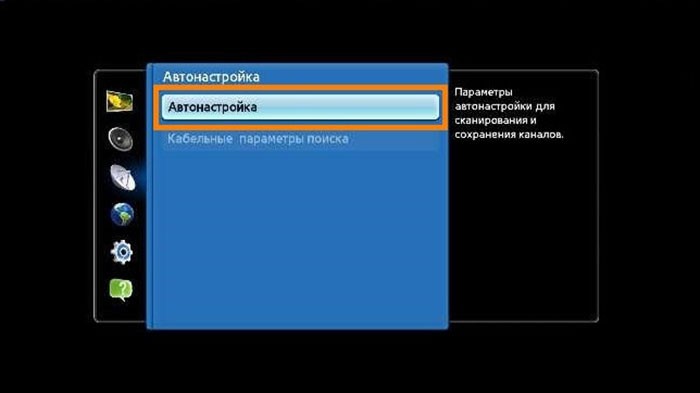
Процедура сканирования занимает несколько минут и в конце вы должны сохранить найденные каналы. Если определенная трансляция не найдена, то необходима ручная настройка.
Кстати, вы можете полностью отказаться от обычного телевидения, установив специальное приложение в Smart TV и получить доступ к огромному количеству каналов. Однако у этой опции есть недостаток — при отсутствии сетевого подключения доступ к просмотру ТВ будет закрыт.
Читайте также:

